Kurs
Dotfiles- die versteckten Konfigurationsdateien, die in deinem System leben - sind wichtige Werkzeuge für Softwareentwickler, die individuelle Einstellungen und Arbeitsabläufe ermöglichen. Dieser Artikel stellt Dotfiles vor, erklärt, warum sie hilfreich sind, und führt dich durch die Erstellung, Verwaltung und Versionskontrolle deiner Dotfiles.
Das Verständnis von Dotfiles ist nur eine von vielen Fähigkeiten, die du als Entwickler/in beherrschen musst. Wenn du gerade erst anfängst, kann dir der Lernpfad "Associate Python Developer" von DataCamp helfen, deine Kenntnisse in Python und Softwareentwicklung zu erweitern. Wenn du schon etwas Erfahrung hast, kannst du dich in unserem Lernpfad für Python-Entwickler/innen mit fortgeschrittenen Praktiken befassen, z.B. mit pytest, um deinen Code zu testen.
Dotfiles verstehen
Nehmen wir uns eine Minute Zeit, um das Konzept von Dotfiles zu verstehen, und schauen wir uns dann konkrete Beispiele an.
Was sind Dotfiles?
Dotfiles sind versteckte Konfigurationsdateien auf einem Unix-basierten System, die aufgrund ihres eindeutigen Präfixes (.) standardmäßig versteckt sind. In diesen Dateien werden Konfigurationen, Einstellungen und Präferenzen für Anwendungen und Tools wie Versionskontrollsysteme und Editoren gespeichert. Sie machen es Entwicklern leicht, individuelle Umgebungen zu schaffen, die auf ihre Arbeitsabläufe zugeschnitten sind.
Du kannst Dotfiles über die Versionskontrolle auf verschiedenen Rechnern verwalten und gemeinsam nutzen. Du kannst diese Dotfiles auch weitergeben, um deine Produktivität zu steigern und hilfreiche Aliase, Skripte und Konfigurationen zu teilen.
Beispiele für gängige Dotfiles
Hier sind Beispiele für einige der am häufigsten verwendeten Dotfiles.
- .bashrc/.zshrc: Wird verwendet, um Bash- oder Zsh-Shell-Umgebungen zu konfigurieren. Sie enthält Aliasing-Funktionen und Umgebungsvariablen.
- .gitconfig: Speichert Git-Konfigurationseinstellungen wie Benutzerinformationen und Aliasnamen.
- .vimrc: Diese halten die Konfigurationen für den Vim-Editor fest und enthalten Einstellungen für die Syntaxhervorhebung, den Einzug, die Zeilennummerierung und die Tastenzuordnung.
Häufig verwendete Punktdateien wie .bashrc,.zshrc und .vimrc, werden normalerweise im Home-Verzeichnis gespeichert. Das kann von System zu System unterschiedlich sein. Unter Linux werden sie im /home/username gespeichert, während sie unter macOS in /Users/username zu finden sind. Diese Dateien sind normalerweise versteckt, um das Verzeichnis nicht zu überladen, dank des Präfixes (.) in den Dateinamen. Du kannst sie anzeigen, indem du ls -a im Terminal ausführst.
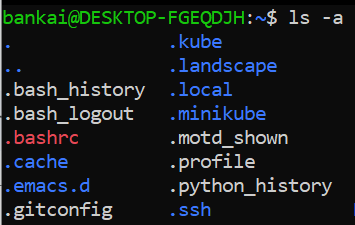
Liste der Dotfiles unter dem Home-Verzeichnis. Bild vom Autor
Anwendungen, die komplexe Konfigurationen benötigen, wie grafische und moderne CLI-Anwendungen, speichern ihre Konfigurationseinstellungen im Verzeichnis.config. Zum Beispiel: /.config/nvim , für Neovim.
Wie man Dotfiles einrichtet und organisiert
Dotfiles sind normalerweise in deinem Home-Verzeichnis verstreut. Deshalb ist es ratsam, einen Ordner anzulegen, der alle deine Dotfiles enthält.
Erstellen eines dotfiles-Verzeichnisses
Um ein dotfiles-Verzeichnis zu erstellen, gehst du zu deinem Terminal und erstellst ein Verzeichnis dotfiles in deinem Home-Ordner.
mkdir ~/dotfilesDer Befehl mkdir Befehl erstellt neue Ordner in deinem Heimatverzeichnis, wobei das ~ für das Heimatverzeichnis steht.
Wenn du eine .bashrc und eine .vimrc Datei in deinem Home-Verzeichnis hast, kannst du sie verschieben, indem du Folgendes in deinem Terminal ausführst.
mv ~/.bashrc ~/dotfiles/Der Befehlmv verschiebt Dateien von einem Verzeichnis in ein anderes. Das Gleiche kannst du auch für die Datei .vimrc tun.
mv ~/.vimrc ~/dotfiles/Wenn du diese Dateien nicht in deinem Home-Verzeichnis hast, erstelle neue, indem du den folgenden Befehl in deinem Terminal ausführst.
touch ~/dotfiles/.bashrc ~/dotfiles/.vimrcDer touch Befehl kannst du neue Dateien in einem bestimmten Verzeichnis erstellen.
Führen Sie den folgenden Befehl aus, um alle Dateien im Verzeichnis dotfiles Verzeichnis anzuzeigen.
ls -a ~/dotfiles
Zeige alle Dateien in dem neu erstellten Verzeichnisdotfiles an . Bild vom Autor.
Du kannst deine Dotfiles in Ordnern organisieren, die nach ihren jeweiligen Anwendungen benannt sind. Du kannst zum Beispiel einen Ordner bash zum Speichern von Bash-Dotfiles oder vim zum Speichern von Vim-Dotfiles erstellen und dein Home-Verzeichnis mit Dotfile-Managern wie GNU Stow auf diese Ordner verweisen .
GNU Stow erstellt symbolische Links zu deinen Dotfiles, die dein Home-Verzeichnis auf die Dotfiles in den jeweiligen Ordnern verweisen. Es ist so, als ob die Dotfiles in deinem Home-Verzeichnis liegen, aber stattdessen befinden sie sich in ihren jeweiligen Ordnern im Ordner dotfiles. Dies wird auch als Symlinking bezeichnet. Um diese Dateien mit deinem Heimatverzeichnis zu verknüpfen, musst du GNU Stow installieren. Gehe in das Verzeichnis dotfiles und führe den folgenden Befehl für alle Ordner aus, die du mit deinem Heimatverzeichnis verlinken willst .
stow bash
# This will link all files in the bash folder to your home directoryDas Gleiche kannst du auch für den vim Ordner
stow vimHinzufügen von Dotfiles zur Versionskontrolle
Mit der Versionskontrolle kannst du die Änderungen in deinem dotfiles Verzeichnis verfolgen . Du kannst sie auch auf GitHub hosten und mit anderen teilen. Um die Versionskontrolle im Verzeichnis dotfiles zu aktivieren, musst du git im Verzeichnis dotfiles mit dem folgenden Befehl initialisieren .
git init
Initialisiere das Git-Repository. Bild vom Autor.
Als Nächstes musst du alle Dateien hinzufügen, die du bisher erstellt hast.
git add .Wenn du nur eine einzelne Datei hinzufügen möchtest, zum Beispiel .vimrc, kannst du den folgenden Befehl ausführen
git add .vimrcBestätige die Änderungen mit einer Commit-Nachricht:
git commit -m “add dotfiles”Wenn die Versionskontrolle für deine Dotfiles eingerichtet ist, kannst du Hosting-Plattformen wie GitHub oder GitLab nutzen, um deine Dotfiles zu hosten.
Warum Dotfiles benutzen?
Welche Vorteile bringt das Erstellen und Verwalten von Dotfiles für einen Entwickler? In diesem Abschnitt werde ich einige Gründe nennen, warum Entwickler auf Dotfiles achten sollten.
-
Produktivität und Effizienz: Als Entwickler kannst du mit dotfiles Abkürzungen, Aliase und Funktionen konfigurieren, um die Notwendigkeit von wiederholten Eingaben zu reduzieren. Du kannst zum Beispiel eine Verknüpfung für
git statusalsgserstellen und sie in deiner Datei.bashrcoder.zshrcspeichern . -
Konsistenz über alle Geräte hinweg: Wenn du das System wechselst, kannst du mit dotfiles deine Anpassungen auf einen anderen Rechner übertragen. Du musst nur deine Dotfiles auf ein neues System klonen.
-
Gemeinschaft und Wissensaustausch: Du kannst deine Dotfiles auf GitHub teilen, damit andere lernen können, wie sie ihre Arbeitsumgebung optimieren können.
-
Sicherheit und Datenschutz: Sensible Informationen wie API-Schlüssel und Passwörter sind nicht für die Öffentlichkeit bestimmt. Dotfiles stellen sicher, dass Dateien, die geheime Schlüssel enthalten, nicht an die Öffentlichkeit gelangen. Ein Beispiel ist die
.gitignoredotfile, die verhindert, dass geheime Dateien auf GitHub gepusht werden..gitconfigermöglicht es Nutzern, ihre Git-Identität einzurichten, ohne sie für alle öffentlichen Repositories freizugeben. -
Verbesserte Entwicklungsumgebung: Dotfiles sind nicht nur auf die Shell beschränkt, sondern werden auch für die Konfiguration von Entwicklungswerkzeugen verwendet. Python-Entwickler/innen verwenden zum Beispiel
.pythonrcfür die Einstellungen der Python REPL, während JavaScript-Entwickler/innen.npmrcfür die npm-Konfiguration verwenden ..vimrcund.emacs.d/init.elsind auch Dotfiles für die Editoren Vim und Emacs, mit denen die Benutzer/innen ihre Bearbeitungsumgebung anpassen können, z. B. Syntaxhervorhebung, Einrückung, Plugins und mehr.
Erweiterte Verwaltung von Dotfiles
Du kannst dotfiles für fortgeschrittene Arbeitsabläufe nutzen, z. B. für die Verwendung auf mehreren Rechnern und die Automatisierung von Einrichtung, Freigabe und Sicherung.
Dotfiles auf mehreren Rechnern verwenden
Mit dotfiles kannst du deinen persönlichen Workflow auf mehreren Rechnern einrichten. Du musst nur sicherstellen, dass du die Versionskontrolle für deine Dotfiles mit Git und GitHub eingerichtet hast und dann das Repository mit dem folgenden Befehl auf den neuen Rechner klonen, auf dem du arbeiten möchtest.
git clone <url>Dabei ist die URL des GitHub-Repositorys dotfile ist.
Automatisierung mit Einrichtungsskripten
Du kannst ein Shell-Skript verwenden, um die Installation und das Symlinking deiner Dotfiles auf einem neuen Rechner zu automatisieren. Das folgende Shell-Skript in einer Datei install.sh automatisiert zum Beispiel das Backup und Symlinking von Dotfiles auf einem Rechner.
#!/bin/bash
# Define paths
DOTFILES_DIR="$HOME/dotfiles"
BACKUP_DIR="$HOME/dotfiles_backup"
# Files to link and their source directories
declare -A FILES
FILES[".bashrc"]="$DOTFILES_DIR/bash/.bashrc"
FILES[".vimrc"]="$DOTFILES_DIR/vim/.vimrc"
# Create a backup directory
mkdir -p "$BACKUP_DIR"
# Loop through each file and create a symlink
for file in "${!FILES[@]}"; do
src="${FILES[$file]}"
dest="$HOME/$file"
# Backup existing file if it exists
if [ -e "$dest" ]; then
echo "Backing up existing $file to $BACKUP_DIR"
mv "$dest" "$BACKUP_DIR/"
fi
# Create symlink
echo "Linking $src to $dest"
ln -s "$src" "$dest"
done
echo "Dotfile installation complete!"Hier ist eine Aufschlüsselung des obigen Skripts.
-
Das Skript verwendet
DOTFILES_DIRals Stammverzeichnis für die Dotfiles undBACKUP_DIRum die bestehenden Dotfiles im$HOMEVerzeichnis. -
Ein assoziatives Array
FILESordnet die Zieldateinamen im Heimatverzeichnis den entsprechenden Pfaden inDOTFILES_DIR. -
Für jede Datei in
FILESprüft das Skript, ob bereits eine Datei am Zielort$HOME/.bashrcoder$HOME/.vimrcexistiert . Wenn dies der Fall ist, wird die Datei nachBACKUP_DIRverschoben. -
Dann wird ein Symlink von der Quelle erstellt
$DOTFILES_DIR/bash/.bashrcoder$DOTFILES_DIR/vim/.vimrczum Ziel$HOME/.bashrcoder$HOME/.vimrc.
Du kannst das Skript ausführbar machen, indem du den folgenden Befehl ausführst
chmod +x install.shUnd führe den folgenden Befehl aus, um die install.sh Datei auszuführen.
./install.shFür eine umfangreiche Automatisierung oder ein Konfigurationsmanagement über mehrere Systeme hinweg kannst du Tools wie Ansible verwenden, bei denen Automatisierungsskripte in YAML geschrieben werden.
Dotfiles für Anwendungen anpassen
Mit Dotfiles kannst du verschiedene Werkzeuge anpassen, von deinem Editor bis zu deinem Versionskontrollsystem. Du kannst zum Beispiel deine Git-Aliase anpassen, indem du die .gitconfig dotfiles bearbeitest.
[user]
name = <your-name>
email = <your-email@example.com>
[alias]
co = checkout
br = branch
ci = commit
st = status
[core]
editor = vim-
Die
nameundemailunter dem[user]stehen dein Name und deine E-Mail-Adresse, wie sie in den Commit-Meldungen und Commit-Logs erscheinen. -
Der Abschnitt
[alias]erstellt Abkürzungen für gängige Git-Befehle. Anstatt den Befehl gitstatus zu verwenden, kannst du zum Beispiel eine Abkürzunggit stdefinieren , um Zeit zu sparen. -
Der Abschnitt
[core]legt den Standardtexteditor fest, der bei Commits verwendet wird. Du kannstcodefür VS Code odersublfür Sublime Text verwenden.
Teilen und Sichern von Dotfiles
Wenn du deine Dotfiles mit anderen teilen oder ein Backup erstellen willst, falls du dein Gerät verlierst, können Plattformen wie GitHub oder GitLab deine Dotfiles problemlos hosten.
Hosting von Dotfiles auf GitHub oder GitLab
Vergewissere dich, dass du bei GitHub angemeldet bist, und erstelle ein neues Repository. Kopiere die URL des Repositorys und füge sie dem folgenden Befehl hinzu.

Kopiere die URL des GitHub-Repositorys. Bild vom Autor.
git remote add origin <url>Pushe dann die Änderungen in das Remote-Repository.
git push -u origin mainWenn du geheime Dateien hast, wie z.B. .env Dateien, die API-Geheimnisse oder Passwörter enthalten, kannst du mit der .gitignore Datei angeben, welche Dateien Git beim Pushen an das entfernte Repository ignorieren soll.
Sichern und Wiederherstellen von Dotfiles
Du kannst deine dotfiles-Einstellungen bei jedem Cloud-Anbieter sichern, z. B. bei Google Drive, OneDrive oder Dropbox. Mit Stow und Dropbox kannst du zum Beispiel symbolische Links innerhalb deines Cloud-Speicheranbieters von ~/Dropbox/dotfile auf das Home-Verzeichnis erstellen. Jedes Mal, wenn eine Aktualisierung lokal an den Dotfiles vorgenommen wird, werden die Änderungen mit dem Cloud-Speicher synchronisiert.
Du kannst auch Tools wie Rclone verwenden, das die meisten Cloud-Anbieter unterstützt. Rclone bietet eine Befehlszeilenschnittstelle, mit der du ganz einfach Synchronisierungen deiner Dotfiles mit einem Cloud-Speicherordner erstellen kannst. Du kannst auch Cron-Jobs erstellen, um deine Dotfile-Backups in regelmäßigen Abständen zu automatisieren.
Best Practices bei der Arbeit mit Dotfiles
Hier sind einige Best Practices, die du bei der Arbeit mit Dotfiles einhalten solltest:
- Konfigurationen modular halten: Zerlege große Konfigurationsdateien in kleinere Teile. Speichere deine Konfigurationsdateien je nach Anwendung und bewahre sie alle an einem zentralen Ort auf.
- Vermeide es, die Dotfiles anderer blind zu kopieren: Bevor du die Dotfile von jemandem verwendest, solltest du sicherstellen, dass du die Konfiguration verstehst und dass sie zu deinem Arbeitsablauf passt. Setze außerdem Dotfiles aus vertrauenswürdigen Quellen ein.
- Konfigurationsfehler: Bietet Lösungen für häufige Probleme wie Syntaxfehler in Shell-Dateien oder falsche Symlinks, die verhindern können, dass Dotfiles richtig funktionieren. Bevor du dotfiles auf einer Maschine anwendest, teste sie auf einem virtuellen Container oder einer Maschine, um Konfigurationsfehler zu vermeiden.
- Inkompatibilität zwischen den Systemen: Erwähne Kompatibilitätsüberlegungen bei der Verwendung von Dotfiles auf Unix-basierten Systemen (z. B. Mac vs. Linux). Manchmal gibt es feine Unterschiede zwischen den Shells in verschiedenen Unix-basierten Systemen.
- Verwende Versionskontrollsysteme: Es ist immer eine gute Praxis, ein Versionskontrollsystem zu verwenden, um Änderungen zu verfolgen. Das kann praktisch sein, wenn du zu einer früheren Konfiguration zurückkehren willst, die du vorgenommen hast, und macht es außerdem einfach, deine Arbeitsabläufe zu hosten und zu teilen.
- Verwende symbolische Links: Anstatt Dotfiles zu kopieren, kannst du Symlinks von deinem Home-Verzeichnis zu den Dotfiles erstellen, damit deine Dotfiles immer auf dem neuesten Stand sind.
- Kommentar und Dokumentation verwenden: Dokumentiere komplexe Einstellungen, damit andere leicht verstehen können, warum bestimmte Konfigurationen vorgenommen werden.
Fazit
Das Erstellen und Verwalten von Dotfiles mag zunächst abschreckend wirken, aber sie machen dich auf lange Sicht produktiv und effizient. Versuche immer, ein paar grundlegende Dotfiles zu erstellen und füge im Laufe der Zeit weitere Konfigurationen hinzu.
Du hast sicher bemerkt, dass ich GitHub in diesem Artikel schon einige Male erwähnt habe. GitHub ist hier ein wichtiger Link. Neben dem Lernpfad Associate Python Developer, den ich bereits erwähnt habe, kannst du auch unsere GitHub Foundations Certification ausprobieren, die in Zusammenarbeit mit GitHub entwickelt wurde und dir wichtige Dinge wie die Verwaltung von Repositories vermittelt. Wenn du den Kurs bei uns abschließt, erhältst du außerdem 75 % Rabatt auf die Prüfungsgebühr.
Lerne heute die Git-Grundlagen
Erfahrener Data-Science-Dozent und Biostatistiker mit Kenntnissen in Python, R und maschinellem Lernen.
Dotfile FAQs
Was ist eine Dotfile?
Dotfiles sind versteckte Konfigurationsdateien auf einem Unix-basierten System, in denen Konfigurationen, Einstellungen und Präferenzen für verschiedene Anwendungen und Tools wie Versionskontrollsysteme und Editoren gespeichert werden.
Warum brauche ich Dotfiles?
Als Entwickler kannst du mit dotfiles deine Produktivität und Effizienz steigern. Sie ermöglichen es dir außerdem, eine einheitliche Umgebung auf allen Geräten zu erhalten.
Wie kann ich dotfiles von anderen Dateien auf meinem PC unterscheiden?
Punktdateien sind versteckt und haben normalerweise ein (.) Präfix.
Kann ich dotfiles mit anderen teilen?
Du kannst deine Dotfiles mit anderen teilen, indem du sie auf Versionskontrollplattformen wie GitHub hostest.
Kann ich Dotfiles zwischen verschiedenen Rechnern verwalten?
Ja, du kannst dein persönliches Entwicklungssetup auf einem anderen Rechner haben. Alles, was du tun musst, ist, das Repository mit deinen Dotfiles auf den neuen Rechner zu klonen, auf dem du arbeiten willst.

